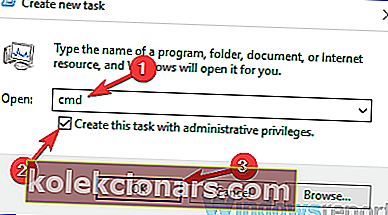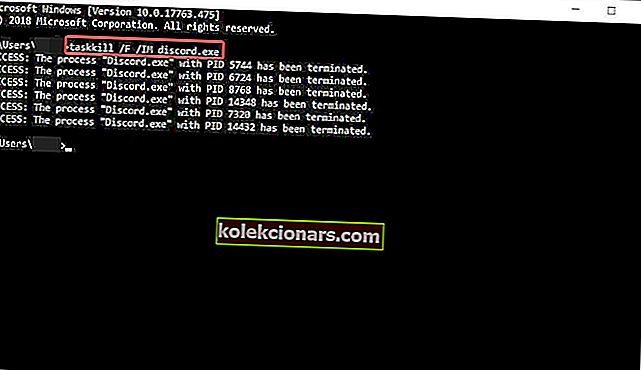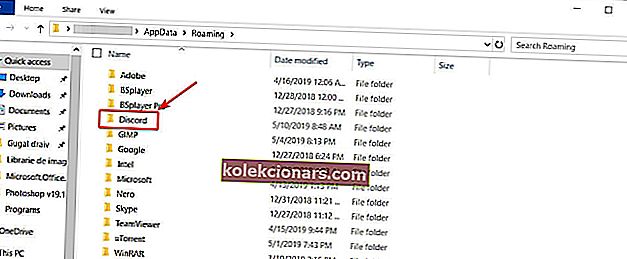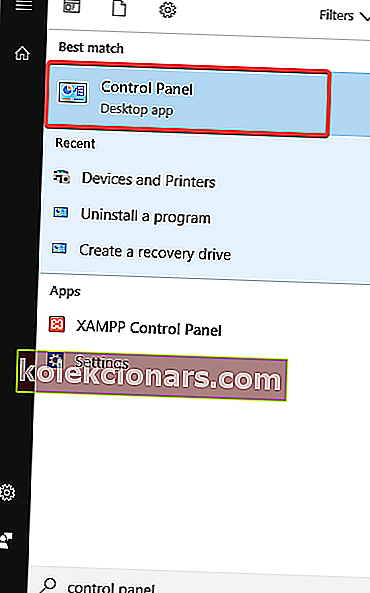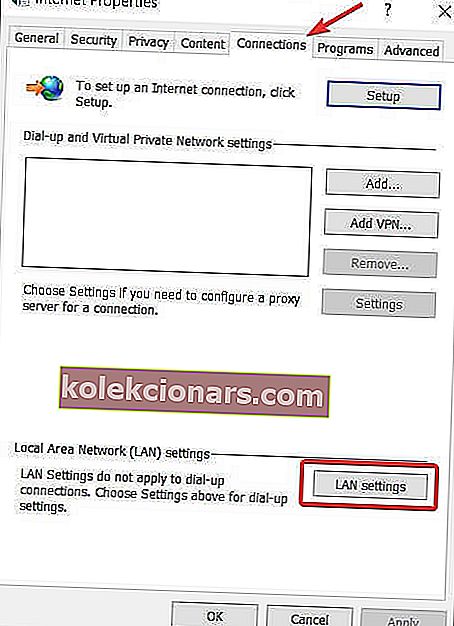- Το Discord είναι μια από τις πιο δημοφιλείς πλατφόρμες παιχνιδιών VOIP στον κόσμο. Αλλά από καιρό σε καιρό, τα περίεργα ζητήματα συνεχίζουν να εμφανίζονται και τα προβλήματα σύνδεσης είναι μερικά από τα πιο συχνά.
- Σε αυτόν τον οδηγό, συντάξαμε μια λίστα λύσεων που λειτούργησαν για πολλούς χρήστες και σίγουρα θα λειτουργήσουν και για εσάς.
- Σας προτείνουμε επίσης να προσθέσετε σελιδοδείκτη στο κέντρο αντιμετώπισης προβλημάτων Discord για επιπλέον οδηγούς.
- Αν είστε παίκτης και θέλετε να διαβάσετε περισσότερα για τον συναρπαστικό κόσμο των βιντεοπαιχνιδιών, επισκεφτείτε το Κέντρο παιχνιδιών μας.
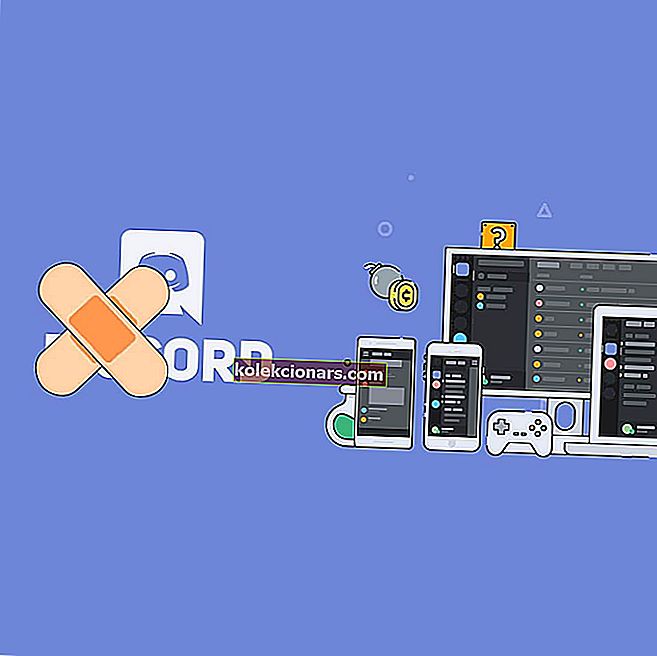
Παρά την εξαιρετική ομάδα ανάπτυξης πίσω από το Discord, μερικοί περίεργοι συνεχίζουν να εμφανίζονται. Οι συνεχείς ενημερώσεις και οι αρκετά γρήγορες διορθώσεις σφαλμάτων δεν επιλύουν πάντα το πρόβλημα, όπως συμβαίνει σήμερα.
Ένα πιο ενδιαφέρον πρόβλημα που στοιχειώνει τους προγραμματιστές της εφαρμογής είναι ότι κατά την εκκίνηση, το Discord δεν θα ανοίξει. Πολλοί χρήστες έχουν ήδη διαμαρτυρηθεί σχετικά με αυτό το πρόβλημα και περισσότεροι εμφανίζονται καθημερινά.
Έχοντας αυτό κατά νου, συντάξαμε μια λίστα λύσεων που λειτούργησαν για πολλούς χρήστες με την πάροδο του χρόνου και θα έπρεπε να λειτουργούν και για εσάς.
Τι μπορώ να κάνω εάν το Discord δεν ανοίγει στα Windows 10; Μπορείτε να το λύσετε γρήγορα σκοτώνοντας την εργασία Discord. Τις περισσότερες φορές, το πρόβλημα προκαλείται από μια προηγούμενη συνεδρία που δεν έκλεισε σωστά. Εάν αυτό δεν επιλύσει το πρόβλημα, διαγράψτε τα AppData και LocalAppData και ελέγξτε τους διακομιστές μεσολάβησης.
Για να το κάνετε αυτό, ακολουθήστε τα απλά βήματα παρακάτω.
Το Discord δεν ανοίγει στα Windows 10 [FIX]
- Σκοτώστε την εργασία Discord
- Εκκαθάριση AppData και LocalAppData
- Ελέγξτε τους πληρεξούσιους σας
- Άλλες γενικές διορθώσεις
1: Σκοτώστε την εργασία Discord
- Πιέστε το Πλήκτρο Windows + R .
- Πληκτρολογήστε cmd και, στη συνέχεια, κάντε κλικ στο OK .
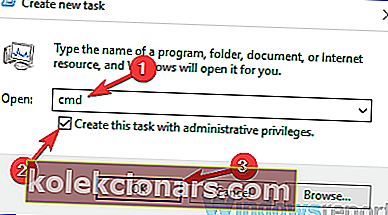
- Στο παράθυρο cmd που εμφανίζεται πληκτρολογήστε taskkill / F / IM discord.exe .
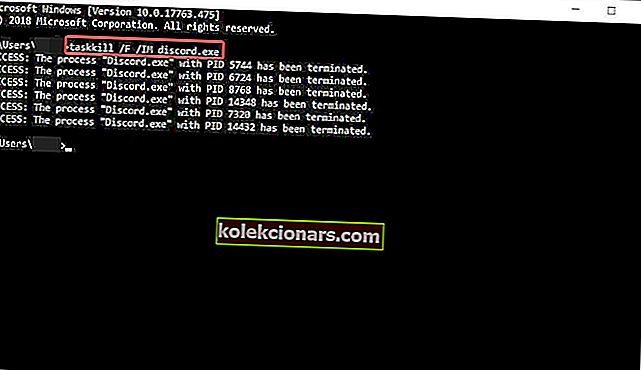
- Αφού ολοκληρωθεί η διαδικασία, επανεκκινήστε το Discord.
Τώρα όλα πρέπει να λειτουργούν καλά. Επιπλέον, μπορείτε να κάνετε το ίδιο πράγμα χρησιμοποιώντας το Task Manager: πατήστε Ctrl + Alt + Del> επιλέξτε Task Manager> στο Task Manager βρείτε Discord> κάντε κλικ πάνω του> κάντε κλικ στο End Task> επανεκκινήστε το Discord.
Το Discord συνεχίζει να παγώνει; Δείτε πώς μπορείτε να το διορθώσετε μόνιμα
2: Εκκαθάριση AppData και LocalAppData
- Κλείστε το Discord χρησιμοποιώντας την παραπάνω λύση.
- Πατήστε το πλήκτρο Windows + R και πληκτρολογήστε % appdata% . Στη συνέχεια, πατήστε Enter .

- Στο νέο παράθυρο που εμφανίζεται, βρείτε το φάκελο Discord και διαγράψτε τον.
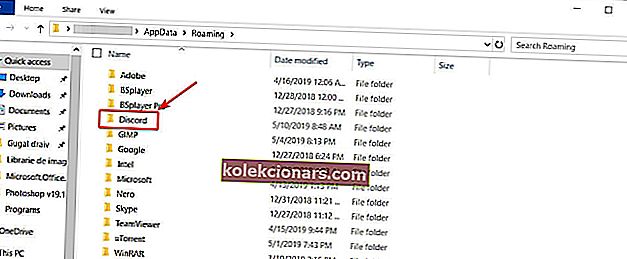
- Επανεκκινήστε το Discord.
Τώρα, μπορείτε να επαναλάβετε τη διαδικασία για να διαγράψετε το LocalAppData πληκτρολογώντας% localappdata% αντί για% appdata% στο βήμα 2.
Η εγκατάσταση Discord απέτυχε στα Windows 10; Έτσι το διορθώνετε
3: Ελέγξτε τους πληρεξούσιους σας
Σε πολλές περιπτώσεις, το Discord δεν μπορεί να ανοίξει στα Windows 10 λόγω VPN. Έτσι, εάν χρησιμοποιείτε διακομιστή μεσολάβησης ή VPN, αυτό μπορεί να συμβαίνει όταν η εφαρμογή σας δεν ανοίγει. Για να απενεργοποιήσετε το διακομιστή μεσολάβησης, ακολουθήστε τα βήματα:
- Στο πλαίσιο αναζήτησης των Windows, πληκτρολογήστε Control Panel και πατήστε Enter .
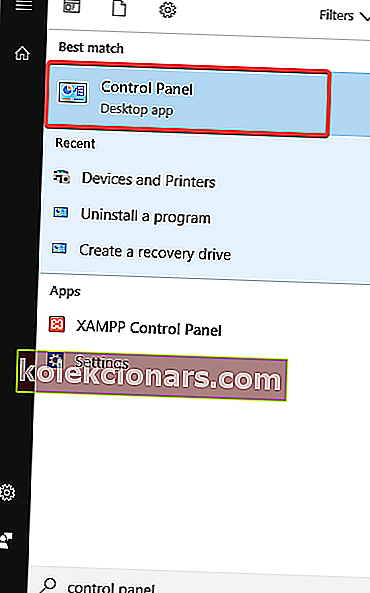
- Κάντε κλικ στο Δίκτυο και Διαδίκτυο> Επιλογές Διαδικτύου .
- Θα πρέπει να εμφανιστεί ένα παράθυρο Internet Proprieties . Κάντε κλικ στην καρτέλα Συνδέσεις .
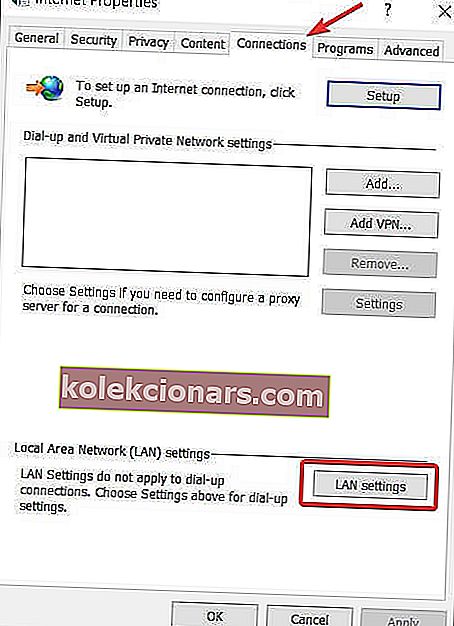
- Στην ενότητα Ρυθμίσεις τοπικού δικτύου (LAN), κάντε κλικ στο Ρυθμίσεις LAN .
- Στην ενότητα διακομιστή μεσολάβησης, καταργήστε την επιλογή Χρήση διακομιστή μεσολάβησης για το LAN σας .

- Κάντε κλικ στο κουμπί OK και, στη συνέχεια, εφαρμόστε .
- Επανεκκινήστε το Discord.
Τώρα το πρόβλημα πρέπει να φύγει.
4: Άλλες γενικές διορθώσεις
- Βεβαιωθείτε ότι το σύστημά σας είναι ενημερωμένο.
- Ενημέρωση Discord. Σε μερικές αναφερόμενες περιπτώσεις, αυτό ήταν όλο που χρειάστηκε.
- Ρυθμίστε την ημερομηνία και ώρα των Windows σε αυτόματο. Αυτό λειτούργησε σε ορισμένες περιπτώσεις. Κάντε δεξί κλικ στην ημερομηνία και ώρα στην κάτω δεξιά γωνία της οθόνης σας> Προσαρμογή ημερομηνίας / ώρας> Ορισμός ώρας αυτόματα.
- Ανοίξτε την έκδοση ιστού του Discord. Ορισμένοι χρήστες ανέφεραν ότι η χρήση της έκδοσης ιστού επαναφέρει την περίοδο λειτουργίας Discord στην εφαρμογή Windows 10. Εκκινήστε το Discord στον υπολογιστή σας> εάν η εφαρμογή δεν μπορεί να ανοίξει, μεταβείτε στην έκδοση ιστού και συνδεθείτε με τα διαπιστευτήριά σας και μετά από αυτό, η εφαρμογή Windows 10 Discord θα πρέπει να λειτουργεί σωστά.
- Ως έσχατη λύση, απεγκαταστήστε και επανεγκαταστήστε το Discord.
Ελπίζω ότι μία από τις παρεχόμενες λύσεις σας βοήθησε να επιστρέψετε στο προσκήνιο. Μην ξεχάσετε να αφήσετε άλλες ερωτήσεις που μπορεί να έχετε στην παρακάτω ενότητα σχολίων.
Συχνές ερωτήσεις: Μάθετε περισσότερα για το Discord
- Γιατί δεν λειτουργεί το Discord στον υπολογιστή μου;
Μπορεί να οφείλεται σε κατεστραμμένα αρχεία συστήματος, ζητήματα σύνδεσης στο Διαδίκτυο, εσφαλμένες ρυθμίσεις διακομιστή μεσολάβησης ή ρυθμίσεις τείχους προστασίας. Αυτός ο οδηγός θα σας δείξει πώς να διαγνώσετε και να διορθώσετε το Discord.
- Είναι το Discord τώρα;
Ενδέχεται να προκληθούν περιστασιακές διακοπές λειτουργίας. Μεταβείτε στην επίσημη σελίδα κατάστασης του Discord για να δείτε εάν η υπηρεσία είναι εκτός λειτουργίας. Εάν τελειώσει, τότε ο πελάτης σας μπορεί να έχει πρόβλημα.
- Μπορείτε να πείτε εάν κάποιος σας αποκλείει στο Discord;
Δεν υπάρχει ακριβής μέθοδος για να ελέγξετε εάν κάποιος άλλος χρήστης του Discord σας αποκλείει. Εάν τα άμεσα μηνύματά σας δεν φτάνουν σε αυτά, αυτό δεν σημαίνει απαραίτητα ότι σας αποκλείουν. Ρίξτε μια ματιά στον οδηγό μας για την επίλυση αυτού του ακριβούς προβλήματος.
Σημείωση του συντάκτη: Αυτή η ανάρτηση δημοσιεύθηκε αρχικά τον Μάιο του 2019 και έκτοτε ανανεώθηκε και ενημερώθηκε τον Απρίλιο του 2020 για φρεσκάδα, ακρίβεια και πληρότητα.